Создание скриншот - ситуации путем использовании фотошопа, прозрачность и остальная информация
-
Половину людей создающие свои фракции не имеют опыта в создании скриншот ситуации, они же приводят к полному масштабу и создают неумеху в одноименном скриншоте, я готов помочь с этим вопросом и это просто, чем кажется.
Перед созданием нужно запомнить лишь одно:
— не нужно нацеплять миллион диалогов на один скриншот (если же вышло очень много, то засовывайте лишь по настоящему нужные диалоги, это станет самым простым решением, или же делать различные скриншоты с самой ситуации);
— делайте скриншот так, чтобы было видно происходящее, как это взять на примере? (у вас есть скриншот ситуация, на ней вы общаетесь с человеком, запечатлите этот момент вместе с самим диалогом, если не хватает места, сделайте с другого ракурса и попробуйте снять окружение);
— не нужно делать большой шрифт, буквально хватит от самого размера (по ширине), возьмем пример, у вас есть скриншот 1280х1024, делайте шрифт 18, делайте черный фон на самом сервере и обрезайте до 1000 (остальную ширину форум не воспринимает и максимально старается шакалить вашу картинку) в фотошопе, этого будет достаточно, и вполне подойдет для того, чтобы разглядеть произошедшее;
— делайте текст по одной высоте, не нужно разбрасывать его из одного угла в другую;ОСНОВНАЯ СУТЬ;
Для начала нам понадобится фотошоп, я не буду кидать ссылок на различные, лишь скажу что самый удобный это Adobe Photoshop CS6, без каких - либо дополнении, уже сотен лет использую только его, и даже не стараюсь пробовать на остальных, если же ссылку не можете найти, попробуйте поискать на рутрекер, лично я качал на ютубе и там не оказалось никаких вирусов.
Отлично, фотошоп у нас есть, значит теперь нужно подготовиться к размерам, лично я пользуюсь форматом 1280х1024 (это самый оптимальный вариант из всех), теперь заходим в игру и переходим к серверной части.
СЕРВЕРНАЯ ЧАСТЬ;
Когда зашли на сервер открываем чат (по стандарту указано);
Y - F4 - ЧАТ;
Появляется небольшое окно, в котором нам нужно настроить все по своему желанию, в этом случае я буду использовать так, как мне удобно и как я делал и делаю до сих пор;

И делаем чат с черным фоном, просто переместив цвет на самый - самый черный из предложенных.
Не забывайте убирать всякие ненужные для вас уведомления, или хотя бы, на время создания скриншот - ситуации (предлагаю первый вариант, ведь никогда не знаешь из чего получится ситуация). Лично я убираю все, кроме получения сообщения в ПМ, так мне поможет сосредоточится и в любом случае не отвлекаться и обрезать потом тысячные моменты в самом фотошопе.
Вы сделали необходимое, теперь вы можете успешно проникаться к самой ситуации, вы учли свои ошибки, сделали скриншоты и обыграли как вам нужно, переходим в сам фотошоп.
ВНУТРИ САМОЙ ПРОГРАММЫ;
Из своей папки скриншотов кидаете нужный вам скрин (который будет выполнять роль фона) в центр, и жмете ОК. Уже на самом скриншоте у вас должны будут открыться слои, если у вас нет, то жмем кнопку справа как указано на картинке снизу:

Теперь нам нужно обрезать скриншот до тысячи, как это сделать? Путем инструмента рамки, этим сейчас и займемся.
Для приближения используйте ALT + колесико мышки вперед/назад для увелечения/и возвращения.

Отлично, теперь у нас имеется сам готовый фон, теперь нужна работа с текстом, его нужно закинуть на следующий слой от вашего фона, обьяснять на словах это трудно, но научится совсем нет.

Все так же ставим ОК, и теперь у нас есть чат с нашим текстом, который необходимо вырезать, для полного понимания оставлю видео.
(ВИДЕО ГАЙД О ПЕРЕНОСЕ ТЕКСТА НА ОСНОВНОЙ ФОН)
Теперь у нас имеется текст на фоне, но эта черная обводка, как её изменить и что с ней делать? Все ещё не забываем про слои, и нажимаем на этот текст два раза, выйдет окно, где необходимо будет в параметрах наложения (первый пункт, написано данный слой) сделать число в тридцать единиц — OK — правой кнопкой мыши на слоях по тексту — преобразовать в смарт-обьект — два раза по тексту — обводка — ставим размер три (я иногда делаю в две единицы, по моему мнению так выходит красиво и лучше показывается на скриншоте) — OK.
(ВИДЕО ГАЙД ЭТОГО МОМЕНТА ДЛЯ САМЫХ МАЛЕНЬКИХ)
Теперь не боимся накидывать весь имеющийся текст на фон, но не забывайте о правилах, нужно использовать максимально, но так, чтобы выглядело красиво и этично, мы ведь все таки стараемся сделать красиво.
И итоговый результат со всеми имеющимся выходит такой, если же у вас все выходит по другому, значит попробуйте использовать другой текст/начать подбирать шрифт и пытаться сделать так, как вам нравится.

ИСПОЛЬЗОВАНИЕ МЯГКОГО ПЕРЕХОДА БЕЗ ИСПОЛЬЗОВАНИЯ ЛАСТИКА;
Иногда нужно разделять скриншоты, но не просто чтобы они были налеплены на друг - друга, для этого есть переходы, которые помогут и без принуждения ластика, ведь мы находимся не в далеких 19х годах когда люди не могли приспособиться.
Все так же остаемся на готовом скриншот - ситуации, но теперь нужно масштабирование убрать вниз, путем как мы обрезали, но только потянуть вниз и оставить место для фона.
Хорошо, мы это сделали, теперь нужно перенести скриншот на другую вкладку, словно как это делали с текстом и обрезать его так же, как вы обрезали сам фон (опять же, в этом гайде он обрезан до 1000) и перенести скриншот на фон, теперь, мы берем этот фон и тянем его вниз до самого фона, чтобы они между собой соединялись. Теперь нажимайте на смарт слой, потом на градиент и по центру экрана ведете его вниз.

(ВИДЕО ГАЙД ПО МЯГКОМУ ПЕРЕХОДУ С ФОНА ДО СКРИНШОТА);
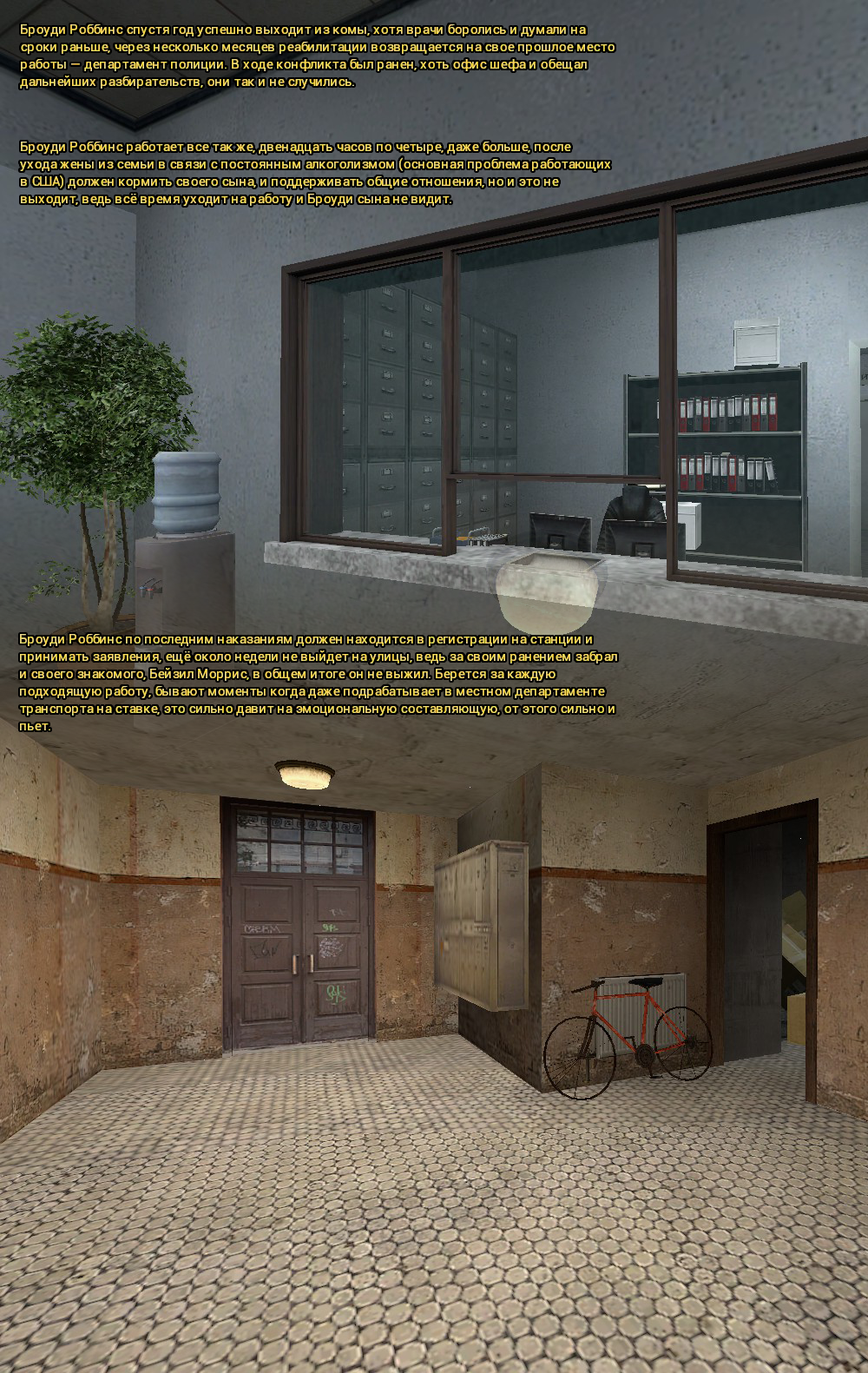
Результат выходит вот таким по итогу, таким способом можно не только делать переход к одному скриншоту, но и лепить на основном фоне какие - то обьекты, которые вы не хотите разделять и в итоговом случае оставить.
Не забывайте сохранять его в формате png, название можете делать другое, но тут у большинства назревает вопрос, куда заливать? Все просто, есть тысячи фотохостингов, но на протяжении жизни я пользуюсь лишь несколькими:
— upload.ee
— imgur.com
— iili.ioИСПОЛЬЗОВАНИЕ ПОДДЕЛЬНЫХ ПОСТОВ ИЗ СОЦИАЛЬНЫХ СЕТЕЙ;
В некотором роде для создания скриншот ситуации требуются скриншоты из социальных сетей которые сейчас ведутся в Америке, где их брать и как делать? Есть доступный сайт со всеми этими приложениями, где все понятно и адекватно сделано, даже самый маленький разберется.

ИСПОЛЬЗОВАНИЕ ПОДДЕЛЬНЫХ ПОСТОВ ИЗ СОЦИАЛЬНЫХ СЕТЕЙ; (ПУТЕМ ФОТОШОПА)
Все тоже самое, что и в прошлом разделе, только этот будет не шакальным и не таким образом, что делается все через веб часть. Нужен только фотошоп, скачиваете файл — открываете в фотошопе и меняете все что только нужно для информации;
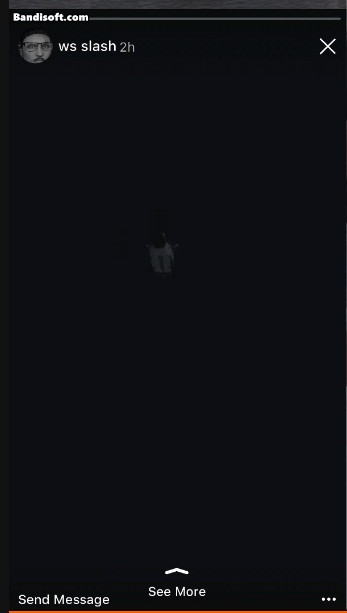
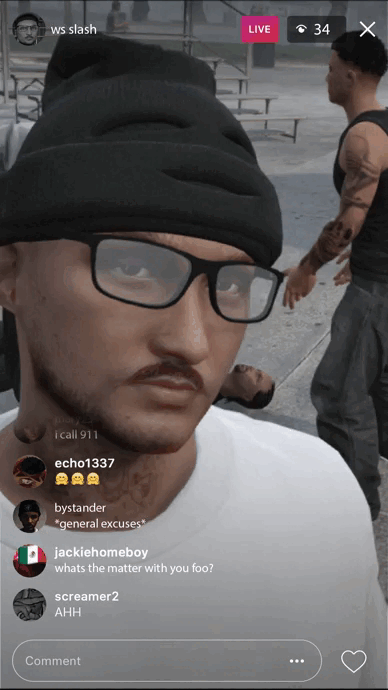
-
ну хороший гайд хороший добро добро
-
 A andrey_p1mpl выбрал решение
A andrey_p1mpl выбрал решение
-
 A andrey_p1mpl закрепляет тему
A andrey_p1mpl закрепляет тему
-
обновил основную информацию и способ загрузки, совместно с этим псдшники для создания поста/ведения трансляции по подобию инстаграмма путем фотошопа
-
обновил основную информацию и способ загрузки, совместно с этим псдшники для создания поста/ведения трансляции по подобию инстаграмма путем фотошопа
@d можно еще сайт с картинками от самого октоторпа оставить в ссылках
Похожие темы
-
На возврат
Закрыта Перенесена Решенные Решенные заявки -
Возврат
Закрыта Перенесена Решенные Решенные заявки -
-
-
НПИЗК; неролевое поведение.
Закрыта Перенесена Решенные Решенные заявки